第1步,打开含有手动换行符的Word2010文档,在“开始”功能区的“编辑”分组中单击“替换”按钮,如图1所示。
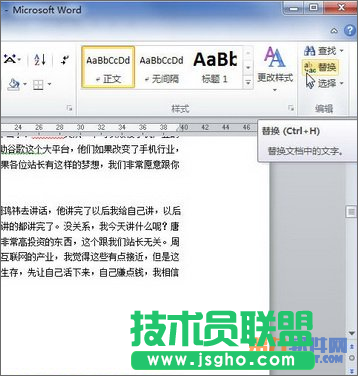
图1单击“替换”按钮
第2步,在打开的“查找和替换”对话框中,确认“替换”选项卡为当前选项卡。单击“更多”按钮,在“查找内容”编辑框中单击鼠标左键。然后单击“特殊格式”按钮,在打开的“特殊格式”菜单中单击“手动换行符”命令,如图2所示。
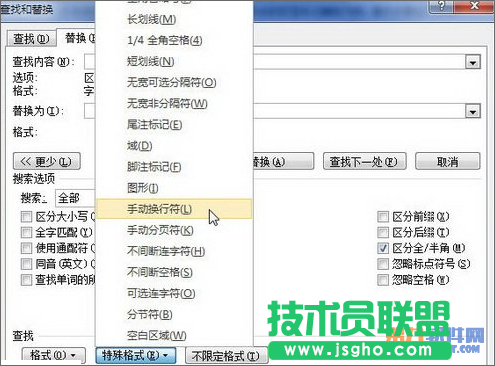
图2单击“手动换行符”命令
第3步,单击“替换为”编辑框,然后单击“特殊格式”按钮,在打开的“特殊格式”菜单中单击“段落标记”命令,如图3所示。

图3单击“段落标记”命令
第4步,在“查找和替换”对话框中单击“全部替换”按钮,如图4所示。
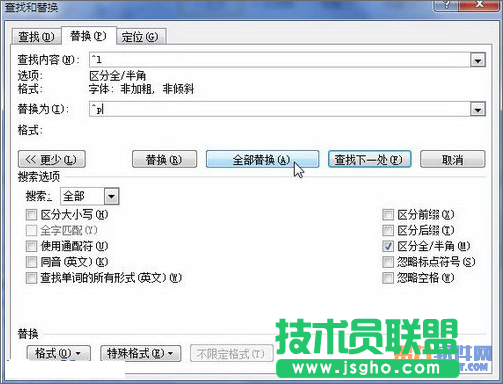
图4单击“全部替换”按钮
第5步,“查找和替换”工具开始将“手动换行符”替换成段落标记,完成替换后单击“确定”按钮即可,如图5所示。

图5完成替换操作
第6步,如果将“手动换行符”替换成“段落标记”后出现很多空白段落,可以通过替换地方法将这些空白段落删除。在“替换”选项卡的“查找内容”编辑框中输入两个段落标记,然后在“替换为”编辑框中输入一个段落标记。输入完毕单击“全部替换”按钮即可。